Snapheal 评论:删除照片上不需要的对象
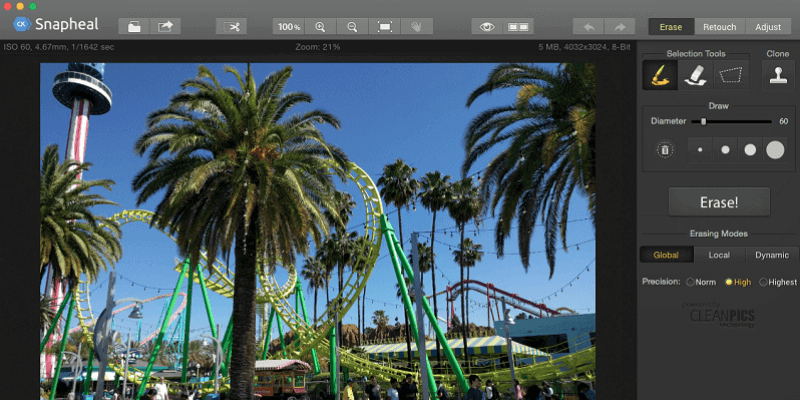
Snapheal
总结
Snapheal 是一个很棒的工具,可让您通过删除不需要的人和对象来修复照片。 这个过程非常快,大多数任务不超过 30 秒。 您可以使用修饰和调整工具进一步清理图像,以呈现更好的颜色和其他元素。 您完成的图像可以以多种格式导出或在另一个程序中轻松处理。
无论您是肖像摄影师还是 Instagram 明星,您都将受益于 Snapheal CK 的照片修饰软件。 虽然该应用程序不是一个成熟的照片编辑器,并且您可能无法处理复杂多样的图像,但该程序在其工作中非常有效并且易于使用。 我强烈建议您购买一份副本以满足您的照片修饰需求。
我喜欢什么:干净,易于导航的界面。 用于擦除的多种选择模式。 修饰画笔用于调整图像的一部分。 标准照片编辑调整。 大量的文件共享选项和导出类型。
我不喜欢的:对背景复杂的图片效果较差。
什么是 Snapheal?
这是一个 Mac 应用程序,它使用附近的像素将图像中不需要的内容替换为看起来是原始背景的内容。 您可以使用它从照片中删除陌生人或物体,而无需裁剪照片。
您无需裁剪,而是“擦除”它们,用照片其他部分的材料替换它们的视觉数据。 Snapheal 由一家名为 Skylum 的公司制造,作为 Creative Kit 包的一部分提供,其中包括一些其他有用的实用程序。
Snapheal 是免费的吗?
Snapheal CK 不是免费程序。 它可以作为 Skylum Creative Kit 的一部分购买,起价 99 美元。 请注意:Snapheal 的 App Store 版本与 Snapheal CK 不同,价格不同。
Snapheal 是 Windows 版吗?
Snapheal 和 Snapheal CK 仅在 Mac 上提供。 似乎没有计划很快发布 Windows 版本。 虽然这很不幸,但下面的“替代品”部分可能会帮助您找到类似的东西。
Snapheal vs Snapheal CK
该程序有两个版本可供购买。
Snapheal CK 包含在 Creative Kit 中,如果没有特殊的住宿条件,则不能单独购买。 它可以用作其他几个照片程序的插件,包括 Adobe公司的Photoshop, Lightroom中、苹果光圈和 LUMINAR, 并包含除擦除功能外的多种编辑工具。 它的价值约为 50 美元。
Snapheal 可在 Mac App Store 上找到,是一个独立的程序。 它不能用作插件,并且除了擦除功能之外,它的编辑工具范围更窄。 它的售价通常为 8.99 美元。
如果您想从 App Store 版本和 CK 版本升级,您必须联系 Macphun 支持团队,他们会向您发送一个特殊代码,以便您只需支付两个程序之间的差价而不是全价。
为什么相信我的这篇评论
嗨,我的名字是妮可帕夫。 自从我小时候第一次接触计算机以来,我就一直是技术爱好者,并欣赏它们可以解决的所有问题。 找到一个很棒的新程序总是很有趣,但有时很难判断一个程序是否值得购买或下载。
和你一样,我没有无穷无尽的资金。 我宁愿在付钱打开它之前知道盒子里有什么,华丽的网页并不总是让我对自己的决定感到安全。 这篇评论,连同我写的所有其他评论,都有助于弥合产品描述和产品交付之间的差距。 在决定自己购买之前,您可以了解某个程序是否能满足您的需求,并查看下载后的外观。
虽然我不是专业摄影师,但我经历过很多不受欢迎的照片炸弹。 无论是陌生人的脸无意中出现在拍摄对象的肩膀上,还是破坏了照片构图的地标,无法使用的照片的挫败感是一种常见的感觉。 我用我的一些分类照片测试了 Snapheal,看看它在恢复我的图像质量方面有多有效。 此外,我向 Snapheal 的支持团队发送了电子邮件,以全面了解该计划。
免责声明:我们收到了一个 NFR 代码来测试 Snapheal CK。 虽然这意味着我们不必为测试程序付费,但它不会以任何方式影响本次审查的内容。 这里的所有内容都是我对应用程序的个人体验的结果,我不是 Skylum 以任何方式赞助的。
Snapheal的详细审查
设置和界面
下载 Snapheal 后,您需要通过单击黑色的“激活”按钮来激活程序。
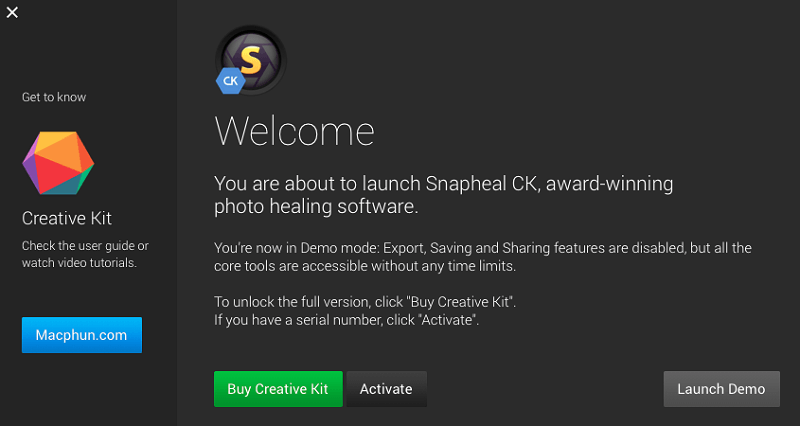
完成此操作后,打开屏幕将更改并允许您打开文件以在 Snapheal 中进行编辑。
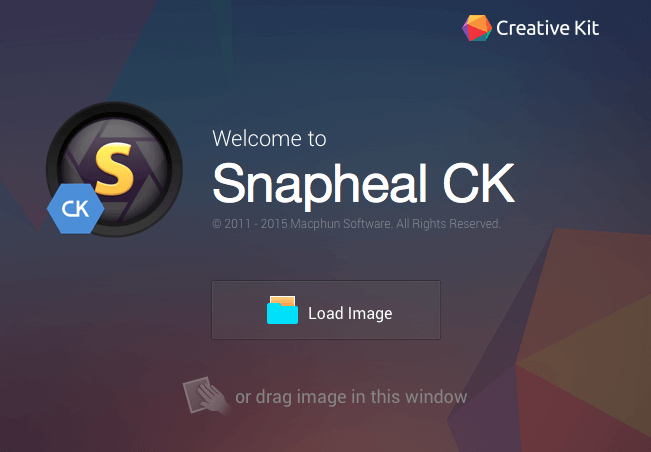
您可以在此初始屏幕上拖动图像,或使用“加载图像”搜索文件。 第一次打开图像时,系统会提示您设置 Snapheal CK 的插件功能。

为此,您首先需要安装其他程序,然后选择要添加插件的程序。 这可能需要您的计算机的管理员密码。 这个过程是快速和自动的。 您也可以通过单击弹出窗口左上角的“X”跳过此操作并稍后返回。
无论您选择什么,您最终都会进入主界面。
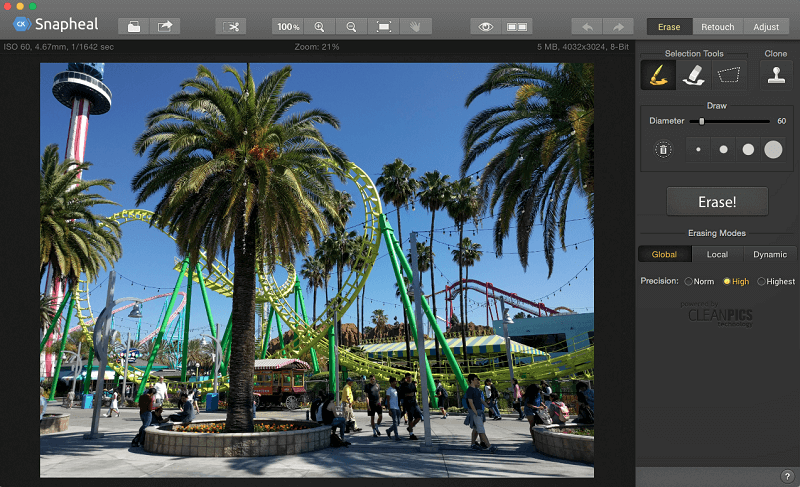
布局非常简单直观。 顶部栏包含所有标准程序工具:撤消、重做、保存、打开、缩放和其他视图选项。 主要部分是画布,包含您正在处理的图像。 右侧面板具有三种模式(擦除、润饰、调整),可用于对图像进行编辑。
每当您进行需要处理时间的编辑时,例如擦除大部分内容,您都会看到一个有趣的弹出窗口,该窗口会在程序加载时显示随机事实。
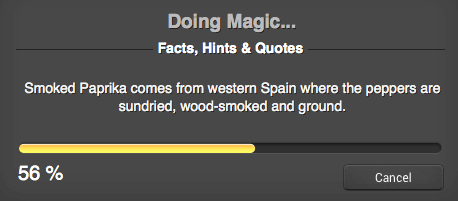
但是,处理速度非常快(作为参考,我有一台 2012 年中期的 8GB RAM MacBook),通常你几乎没有时间在它完成加载之前阅读事实。
抹去
擦除是 Snapheal 的主要功能。 它允许您选择对象并将其替换为附近区域的内容。 这是擦除工具面板的快照。 它包含多种选择模式、精度和替换选项。
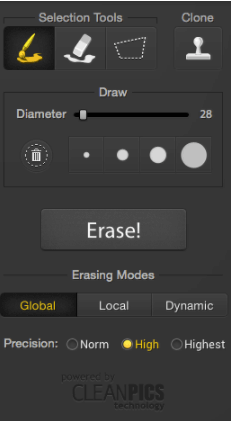
第一个工具是画笔。 要使用它,只需在要擦除的区域上单击鼠标左键并拖动即可。
套索工具位于最右侧。 它允许您在要擦除的区域周围绘制。 连接套索线的末端将选择包含的区域。
中间的工具是选择橡皮擦。 此工具可让您微调您的选择。 当您选择某些内容时,它将以红色蒙版突出显示,以在删除之前将其与图像的其余部分区分开来。
选择要删除的内容后,单击大的“擦除”按钮。 结果受您选择的替换和精度选项的影响。
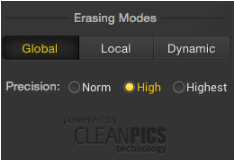
全局模式通过使用整个图像中的材料来替换内容,而局部模式则使用所选对象附近的像素。 动态使用两者的混合。 精度级别是指移除选择需要多少特异性(它与背景形成鲜明对比,还是融入其中?)。
擦除后,您需要等待几秒钟才能看到结果。 这是我在主题公园从我的部分图像中移除旁观者时的样子。
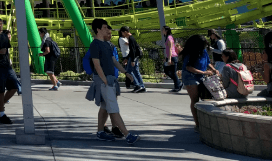
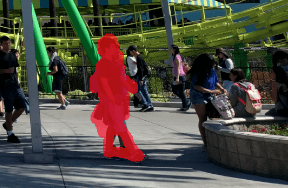
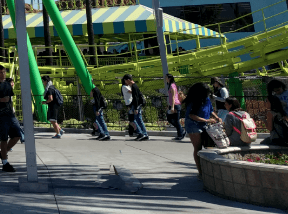
如您所见,最终结果相当整洁。 他脚下的阴影有些扭曲,但再次擦除会解决这个问题。 如果你仔细观察,背景中的一个人的腿也有复制,但躯干没有复制——这是由于局部采样模式。 然而,当人们认为它是更大图像的一部分时,这一点就不那么明显了。
该程序对更均匀的背景最有效,但如果您遇到问题,您可以手动使用擦除面板右上角的克隆图章工具来覆盖区域。
它的工作原理类似于任何其他照片编辑程序中的克隆工具。 您选择一个源区域,然后将内容复制到您选择的新位置。
润饰
删除不需要的所有内容后,您可能需要修饰照片以创建艺术效果或编辑特定部分。 与在 Photoshop 中屏蔽图层以使更改仅影响图像的一部分类似,修饰功能要求您在进行更改之前选择图像的一部分。
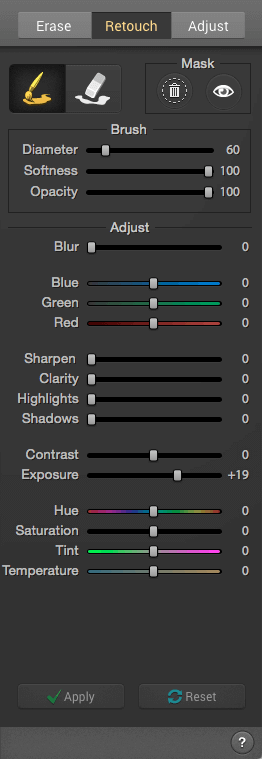
遮罩是红色的,就像删除内容时的选择一样,但您可以关闭可见性以清楚地查看您的更改。 使用滑块,您可以对图像的一部分进行标准颜色和色调校正,而无需更改整个构图。
从色调变化到阴影,您应该能够创建任何所需的效果。 例如,我使用此功能选择了棕榈树的一部分并将其更改为明亮的洋红色。 虽然这显然对图像的实际编辑没有帮助,但它应该让您了解该功能如何仅影响一个区域。

调整
虽然您可能希望使用专用工具在另一个程序中进行最终调整,但 Snapheal CK 确实提供了一个基本的调整面板,用于更改整个图像的构图和颜色。
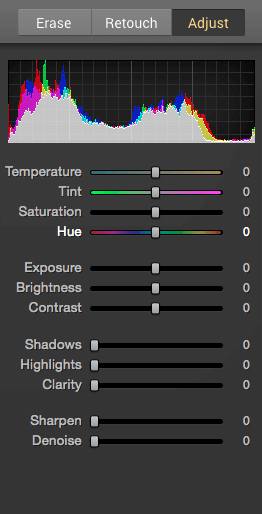
它没有曲线或图层功能,但您可以更改一些照片编辑标准,例如对比度、阴影和锐度。 结合其他工具,这可以为您的图像创造一个很好的最后润色。
正如您在此处看到的,我有我的原始图像,其中包含大量随机的陌生人和不需要的背景元素。 由于场景的绿色和天空的蓝色之间的亮度和对比度,它对眼睛也有点刺眼。
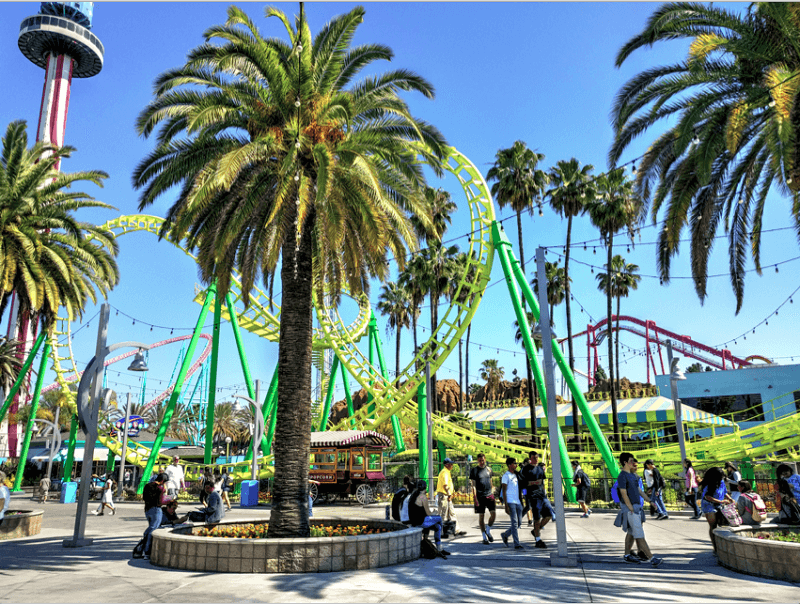
使用橡皮擦和调整,我创建了如下所示的图像。 颜色稍微更逼真和更温暖。 我已经移除了一些大群游客以及右侧背景中的一个过山车。

最终结果从开始到结束只用了大约 30 分钟。 如果我确切地知道我在寻找什么,它可能会做得更快。 虽然有一些瑕疵,特别是在主过山车的右边缘附近,但整体图像干净简洁。
图像完成后,您需要通过单击程序左上角的图标将其导出。 这将打开一个带有导出和共享选项的小窗口。
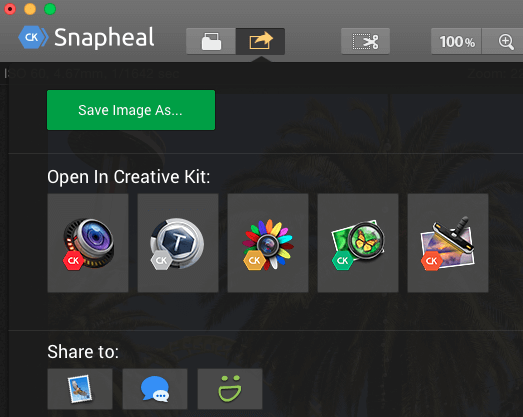
您有三个主要选择:
- 将您的图像保存为可重复使用的可共享文件(即 jpeg、PSD)。
- 在另一个程序中打开您的图像(您需要预先安装其他 Skylum 应用程序)。
- 将其直接分享到社交平台,例如邮件或消息。
无论您选择什么,您都可能希望使用“将图像另存为”创建文件副本作为备份。 当您选择此选项时,系统会要求您命名文件并选择保存位置。
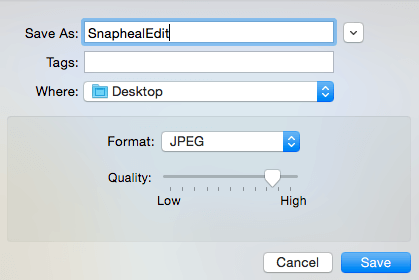
您还将有大量的文件类型选项。 如果您想重复使用图像并稍后再次编辑,则可以使用经典的 JPEG、PNG 和 TIFF 选项,以及更高级的 PSD。 您甚至可以另存为 PDF。

无论您选择什么,您的文件都会立即保存,您可以继续编辑或继续下一个任务。
如果您想继续使用 Skylum Creative Kit 程序,您可以使用第二个选项并选择您要使用的选项。 这将发送文件并立即打开所选程序,从而节省您的时间和麻烦。
您还可以直接导出到 Mail、Messages 或 SmugMug。 如果您正在寻找反馈而不创建图像的永久版本,这非常好。 但是,您可能需要保存一份副本以防万一。
Snapheal 在导出方面涵盖了所有基础,因此您不会被无法使用格式的出色图像所困扰。
我的评分背后的原因
有效性:4/5
Snapheal 在从图像中删除不需要的对象方面非常有效。 使用多种选择模式和内容填充模式,它通常会以这样一种方式替换内容,以至于您一开始就不会知道那里有东西。 这个过程也非常快。 但是,您的图像越复杂,您遇到的麻烦就越多。 物体与其背景的对比越强烈,就越容易进行替换。 但在某些情况下,您将很难使用自动功能,并且需要大量使用克隆图章,从而降低工作效率。
价格:3.5 / 5
对于具有特定照片编辑目的的程序,许多人会认为 49 美元有点贵,但 Snapheal CK 不辜负它的要求,并提供了一款出色的软件。 此外,使用折扣链接将使您大幅降价,并使该计划的价格更具竞争力。 它也是目前可用的最先进和最干净的选项之一,因此如果您一直需要删除照片对象的解决方案,Snapheal 可能是您的最佳选择。
易用性:5/5
毫无疑问,Skylum 创造了干净且易于使用的产品,例如 极光HDR 和 LUMINAR. 他们所有产品的一致布局使得在程序之间转换或学习新程序变得容易。 Snapheal 也不例外,它具有突出的工具栏和简单的编辑面板。 一切都非常直观,无需阅读任何教程材料即可开始使用该程序。 我特别喜欢界面的划分方式。 您只会看到与特定操作相关的工具栏。 擦除、修饰和调整之间的划分是这样安排的,您不需要同时使用多个面板的工具,从而防止埋藏和隐藏工具。
支持:5/5
Skylum 产品的支持资源丰富,Snapheal CK 为用户提供多种支持选项。 该产品的常见问题解答部分具有描述性且编写良好,便于查找和解决您的问题。 如果您找不到答案,您可以随时通过电子邮件联系客户支持,这会产生快速和描述性的回复。 例如,我发送了以下查询并在不到 24 小时内收到了回复:
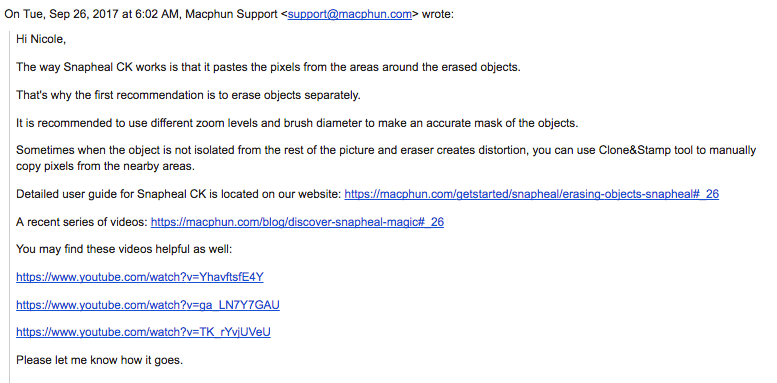

不仅响应详细且解释性强,他们的支持团队还提供了多个教程视频的链接以供进一步参考,以及访问书面常见问题解答材料的详细信息。 我发现这非常有帮助,并且对他们的反应非常满意。 总体而言,Snapheal CK 有很多支持,可以让您在该计划中走上正轨。
Snapheal 替代品
Adobe Photoshop CC(Mac 和 Windows)
较新版本的 Photoshop中 通过添加“内容感知填充”引起了一些轰动,该功能的工作方式与 Snapheal 的删除功能类似。 虽然每月为这个功能购买 Photoshop 可能不值 20 美元,但如果您已经拥有该程序,则可能值得尝试一下。 阅读我们的全文 Photoshop 评论 点击此处。
Movavi Picverse 照片编辑器(Mac 和 Windows)
一个鲜为人知的品牌,但仍然具有简洁的设计和从照片中删除不需要的物体的能力, Movavi Picverse 照片编辑器 将帮助您快速清理照片。 您可以免费下载它,但付费版本的价格约为 40 美元。
修复(Mac、Windows、Web)
仅用于删除照片中的对象, 补绘 可在多个平台上以 19.99 美元的价格购买。 如果您不确定,可以先演示该程序。 还有几个不同的包用于多照片功能和批量编辑。
另请参阅: 适用于 Mac 的最佳照片编辑软件
总结
如果你曾经被照片轰炸过——即使是无意的,无论是人类、动物还是风景的一部分——一个不需要的元素可能会毁掉一张原本完美的照片。 Snapheal 允许您通过用周围区域的像素替换不需要的内容以匹配图像的其余部分来恢复您尝试拍摄的照片。
从旅游博主捕捉目的地美景到房地产经纪人从图像中删除个人物品,再到肖像摄影师擦除拍摄对象脸上的皮肤痕迹,它是一款出色的应用程序。 Snapheal 可以有效地完成工作,并且非常快速且易于使用。 该应用程序还提供了一些额外的工具,用于在您删除所有不需要的功能后进行颜色和色调调整。 我推荐它。
那么,您觉得这篇 Snapheal 评论有用吗? 在下面发表评论。
最新文章